Khi bắt đầu đăng ký sử dụng Adobe Photoshop, tôi đã rất hào hứng với vô vàn khả năng sáng tạo mà nó mang lại, tin rằng đây sẽ là công cụ tối thượng cho mọi dự án hình ảnh của mình. Tuy nhiên, theo thời gian, mô hình đăng ký hàng tháng, chi phí và độ khó học hỏi đã khiến tôi bắt đầu đắn đo về quyết định này. Mặc dù vậy, tôi vẫn chưa hủy gói đăng ký Photoshop của mình – và có lẽ sẽ không làm như vậy trong tương lai gần. Photoshop vẫn là một phần không thể thiếu trong quy trình làm việc của tôi và có những tính năng mà các công cụ chỉnh sửa ảnh miễn phí đơn thuần không thể sánh bằng. Dưới đây là những lý do cụ thể khiến tôi vẫn luôn quay trở lại với Photoshop, khẳng định vị thế của nó trong thế giới công nghệ đồ họa chuyên nghiệp.
 Photoshop là công cụ chỉnh sửa ảnh hàng đầu cho dân chuyên nghiệp
Photoshop là công cụ chỉnh sửa ảnh hàng đầu cho dân chuyên nghiệp
7 Tính Năng Vượt Trội Của Photoshop Mà Các Đối Thủ Khó Sánh Kịp
1. Lớp và Mặt Nạ (Layers and Masks): Nền Tảng Của Chỉnh Sửa Phi Hủy Diệt
Lớp (layers) và mặt nạ (masks) là hai yếu tố thiết yếu trong hầu hết các dự án chỉnh sửa ảnh chuyên nghiệp hoặc thiết kế đồ họa. Các công cụ quản lý lớp và mặt nạ của Photoshop đơn giản là tốt nhất. Mặc dù các công cụ khác như Photopea cũng cung cấp chức năng tương tự, nhưng chúng không thể sánh được với độ chính xác và sự linh hoạt mà Photoshop mang lại.
Cách Photoshop cho phép bạn nhóm lớp (group layers), tạo mặt nạ không phá hủy (non-destructively mask details), và áp dụng các điều chỉnh cho các khu vực cụ thể (apply adjustments to specific areas) giúp việc chỉnh sửa phức tạp trở nên dễ quản lý hơn nhiều. Sự vượt trội của Photoshop trong việc xử lý lớp và mặt nạ là một lý do lớn khiến tôi không từ bỏ gói đăng ký của mình.
2. Content-Aware Fill: Cứu Tinh Khi Xóa Vật Thể Thừa
Nếu bạn đã từng phải loại bỏ các vật thể không mong muốn, yếu tố gây mất tập trung hoặc các khuyết điểm khỏi một bức ảnh, bạn sẽ hiểu mất bao nhiêu thời gian cho việc nhân bản (cloning) và sửa chữa thủ công. Đây chính là lý do tại sao công cụ Content-Aware Fill của Photoshop là một trong những công cụ tiên tiến nhất thuộc loại này, có thể giúp bạn tiết kiệm hàng giờ làm việc tẻ nhạt.
Chắc chắn, có những công cụ hỗ trợ AI tương tự cũng có thể hoàn thành công việc, nhưng kết quả của Photoshop trông tự nhiên nhất. Tôi chỉ cần chọn một vật thể và chọn Content-Aware Fill, phần mềm sẽ tự động thay thế nó bằng các texture xung quanh một cách liền mạch và khó nhận ra. Công cụ này cũng đủ để giữ Photoshop cho các dự án khách hàng chuyên nghiệp, nhưng ngay cả khi chỉ là một người chỉnh sửa ảnh nghiệp dư, tôi cũng không phải lúc nào cũng đủ kiên nhẫn để vá lại mọi thứ thủ công.
3. Generative Fill: Công Cụ AI Cách Mạng Hóa Quy Trình Sáng Tạo
Adobe đã liên tục tích hợp các tính năng AI vào các chương trình của mình. Mặc dù một số có thể gây cảm giác hơi “chiêu trò”, nhưng một số khác lại thực sự hữu ích và vượt trội so với các lựa chọn miễn phí hiện có. Một trong số đó là Generative Fill, công cụ đã thay đổi hoàn toàn cách tôi tiếp cận các chỉnh sửa nhất định.
Generative Fill sử dụng Adobe Firefly, một mô hình AI được đào tạo trên nội dung được cấp phép của Adobe, để tạo hoặc loại bỏ các yếu tố trong một hình ảnh. Không giống như các công cụ truyền thống như Content-Aware Fill, vốn lấy dữ liệu từ các pixel hiện có trong ảnh, Generative Fill tạo ra nội dung hoàn toàn mới từ đầu. Tôi thích việc bạn thậm chí không cần phải chỉ định bất cứ điều gì trong một câu lệnh – chỉ cần chọn một khu vực, nhấp Generate, và nó sẽ tạo ra những nội dung chất lượng cao. Bạn cũng có thể nhập câu lệnh nếu muốn.
Trước Generative Fill, các điều chỉnh lớn trên ảnh thường đòi hỏi sự kết hợp của nhân bản, chữa lành, vẽ thủ công và pha trộn lớp. Tất cả những nhiệm vụ đó vẫn có vai trò của chúng, nhưng tùy thuộc vào loại dự án bạn đang làm, Generative Fill có thể thay thế tất cả những điều đó và mang lại cho bạn kết quả mong muốn chỉ trong vài giây. Kết quả không phải lúc nào cũng hoàn hảo, không có AI tạo sinh nào hoàn hảo, nhưng chúng tốt hơn nhiều so với những gì bạn sẽ nhận được với hầu hết các lựa chọn thay thế miễn phí. Hơn nữa, bạn có thể tiếp tục tạo ra kết quả mới không giới hạn số lần.
4. Các Công Cụ AI và Tự Động Hóa Khác: Tối Ưu Hiệu Suất Làm Việc
Bên cạnh Generative Fill, tôi cũng khá yêu thích hầu hết các công cụ AI và tự động hóa khác của Photoshop. Một số công cụ tốt nhất bao gồm Neural Filters cho các tác vụ như làm mịn da và tô màu ảnh đen trắng. Các tính năng như Sky Replacement và Select Subject (chọn đối tượng) có thể dễ dàng được sao chép trong các lựa chọn thay thế miễn phí, nhưng phiên bản của Photoshop mang lại chất lượng cao nhất cho việc lựa chọn nhanh chóng và chính xác.
Auto Masking và Object Selection cũng đáng được nhắc đến. Mặc dù nhiều công cụ miễn phí có các tính năng lựa chọn tương tự, khả năng phát hiện cạnh và tinh chỉnh được điều khiển bằng AI của Photoshop giúp dễ dàng đạt được kết quả bóng bẩy hơn với ít nỗ lực nhất.
Đây không chỉ là những tính năng “có cũng được”; theo quan điểm của tôi, chúng thực sự tiết kiệm rất nhiều thời gian khi thực hiện hầu hết các loại dự án. Mặc dù bạn sẽ tìm thấy các tùy chọn tương tự miễn phí, nhưng cách triển khai các công cụ này của Photoshop mang lại cảm giác trau chuốt và đáng tin cậy nhất.
5. Smart Objects: Giữ Vững Chất Lượng và Linh Hoạt Khi Chỉnh Sửa
Một trong những nhược điểm lớn nhất khi làm việc với hình ảnh raster là nguy cơ mất chất lượng khi thay đổi kích thước hoặc thực hiện bất kỳ loại thay đổi nào khác. Đây là lúc Smart Objects phát huy tác dụng – một trong những tính năng tốt nhất mà Photoshop cung cấp.
Photoshop cho phép bạn nhúng hình ảnh độ phân giải cao, các yếu tố vector hoặc tệp RAW vào dự án của mình dưới dạng Smart Objects, điều này có nghĩa là bạn có thể phóng to hoặc thu nhỏ, áp dụng bộ lọc và thực hiện các điều chỉnh khác mà không làm thay đổi vĩnh viễn tệp gốc. Smart Objects cũng cho phép bạn áp dụng Smart Filters, để bạn có thể điều chỉnh các yếu tố như độ mờ, biến dạng và màu sắc mà không thực hiện các thay đổi vĩnh viễn.
Smart Objects có thể rất quan trọng đối với những người làm việc với logo, thiết kế UI hoặc các bố cục nhiều lớp nơi bạn cần bảo toàn chi tiết và duy trì tính linh hoạt. Đối với tôi, đây là một trong những tính năng quá mức cần thiết cho các dự án đơn giản hơn, nhưng nó cực kỳ hữu ích khi bạn muốn thay đổi kích thước hoặc làm biến dạng hình ảnh mà không làm mất chất lượng hoặc khi bạn đang làm việc trên một thứ gì đó đòi hỏi nhiều lần sửa đổi. Không có phần mềm nào khác mà tôi đã sử dụng triển khai Smart Objects mượt mà như Photoshop.
6. Công Cụ Văn Bản và Typography: Đa Dạng và Chuyên Nghiệp
Các công cụ văn bản và typography của Photoshop không phải là lý do chính khiến tôi duy trì gói đăng ký của mình, nhưng đó là một điều tôi rất vui khi được tiếp cận. Picsart hoặc Canva thường là lựa chọn của tôi cho các thiết kế cụ thể về văn bản, nhưng khi tôi đã làm việc trên một dự án trong Photoshop và muốn áp dụng văn bản, tôi rất vui khi tận dụng các công cụ nâng cao này.
Bạn có thể biến dạng văn bản (warp text), áp dụng kiểu lớp (layer styles), và thêm đổ bóng (drop shadows) hoặc hiệu ứng phát sáng (glows) để làm cho bất kỳ văn bản nào nổi bật hoặc hòa quyện liền mạch vào hình ảnh của bạn. Các điều chỉnh kerning (khoảng cách giữa các ký tự), leading (khoảng cách giữa các dòng) và tracking (khoảng cách tổng thể giữa các ký tự) nâng cao cũng cho phép bạn tạo ra văn bản trông chuyên nghiệp nếu cần. Và kiểu đoạn văn (paragraph styles) và kiểu ký tự (character styles) rất tuyệt để lưu và áp dụng typography nhất quán trên nhiều thiết kế.
7. Xử Lý File Lớn và Phức Tạp: Sức Mạnh Vượt Trội
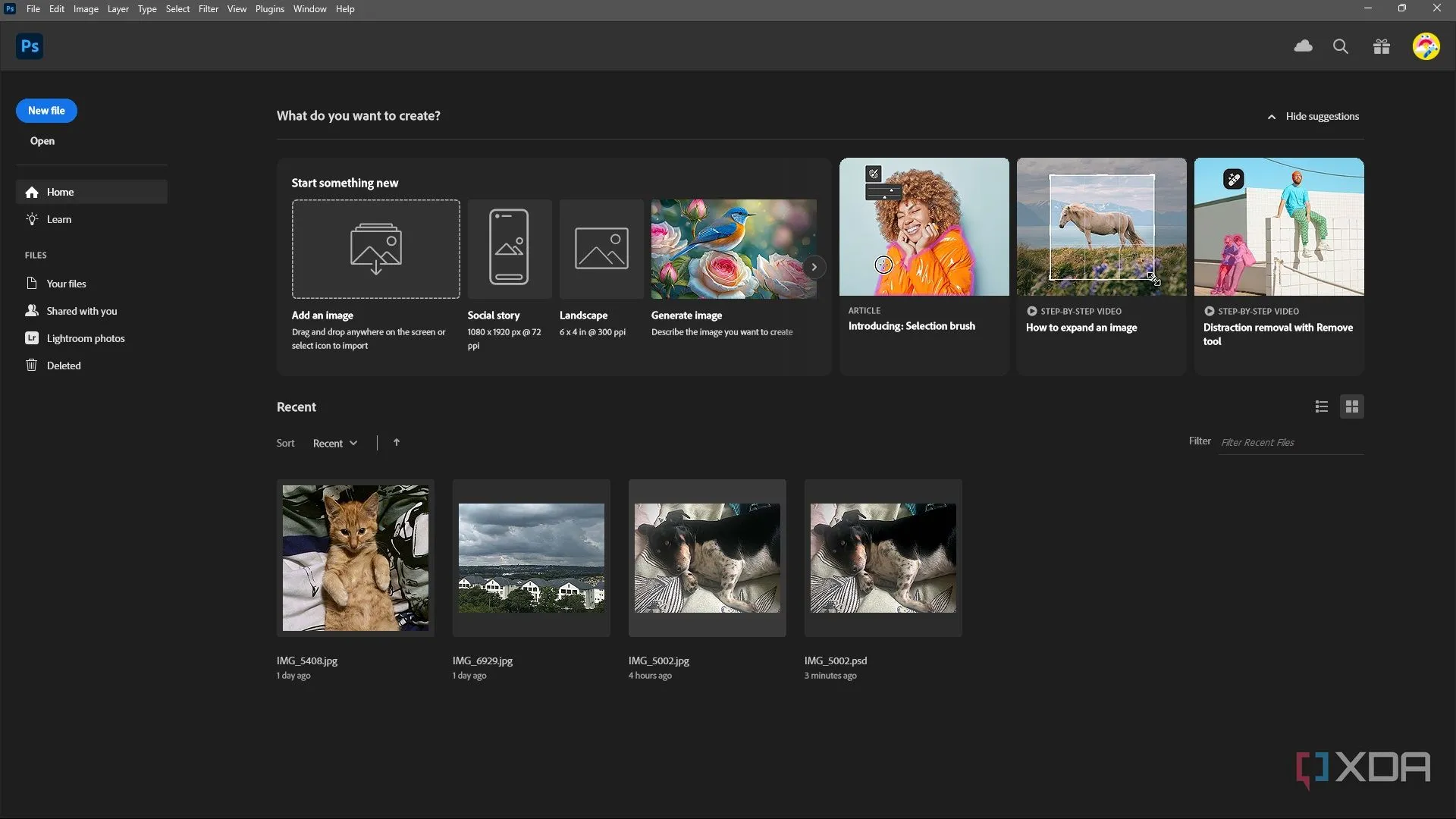 Giao diện Photoshop xử lý tệp ảnh dung lượng lớn
Giao diện Photoshop xử lý tệp ảnh dung lượng lớn
Đôi khi tôi làm việc với hình ảnh độ phân giải cao, canvas lớn hoặc các dự án nhiều lớp. Mặc dù Photoshop không phải là công cụ duy nhất có thể xử lý các tệp lớn, nhưng các lựa chọn thay thế dễ bị giảm hiệu suất hơn khi đối phó với các tệp này. Những tính năng như Layer Comps (Bố cục lớp), Smart Objects (Đối tượng thông minh) và chỉnh sửa 32-bit làm cho nó trở thành lựa chọn tốt hơn cho các công việc nặng và phức tạp đòi hỏi sự chỉnh sửa chính xác. Photoshop cũng được tối ưu hóa để xử lý tệp PSD và RAW, điều mà hầu hết các chương trình nhẹ hơn không thể sánh bằng, ít nhất là không mà không bị giật lag.
Lời Kết: Lý Do Photoshop Vẫn Là Một “Sự Cần Thiết Đáng Tiếc”
Tôi vẫn cảm thấy tiếc khi phải trả tiền đăng ký Photoshop hàng tháng, nhưng mỗi khi cần sử dụng, tôi lại được nhắc nhở tại sao mình vẫn giữ nó. Khi cần thực hiện một chỉnh sửa phức tạp hơn, tạo ra các cải tiến AI trông tự nhiên, hoặc làm việc với các tệp lớn, không có phần mềm nào khác có thể làm tốt như Photoshop. Đây là một công cụ cực kỳ mạnh mẽ, tiết kiệm thời gian và hiệu quả, khiến tôi không thể rời bỏ. Mặc dù một số công cụ khác có thể tiệm cận, nhưng không có phần mềm nào thực sự sánh được với tốc độ, sức mạnh và phạm vi tính năng của nó.
Lý tưởng nhất, Photoshop nên có sẵn dưới dạng mua một lần, mang lại cho người dùng quyền tự do sở hữu phần mềm và không bị ràng buộc vào các khoản thanh toán định kỳ. Tuy nhiên, với việc Adobe hoàn toàn cam kết với mô hình đăng ký, điều đó khó có thể xảy ra. Dù chi phí liên tục có thể gây khó chịu, Photoshop vẫn là một sự cần thiết đáng tiếc trong quy trình làm việc của tôi – ít nhất là cho đến thời điểm hiện tại.
Bạn có đồng ý với những lý do trên không? Hãy chia sẻ ý kiến và kinh nghiệm của bạn khi sử dụng Photoshop trong phần bình luận bên dưới nhé!